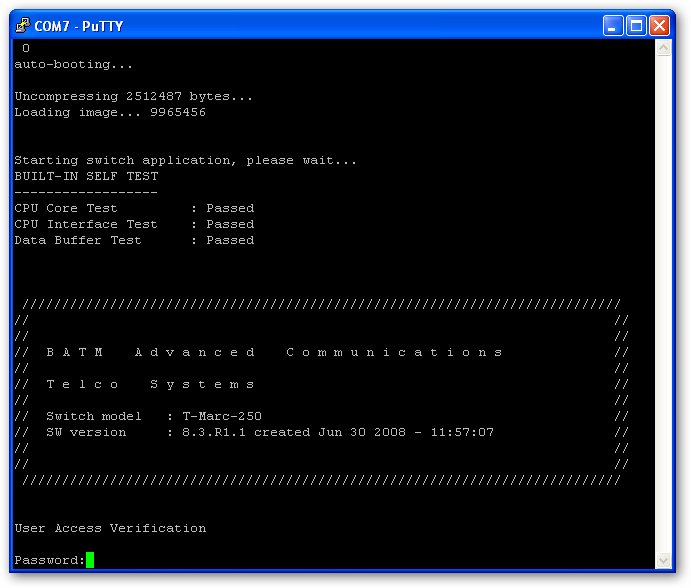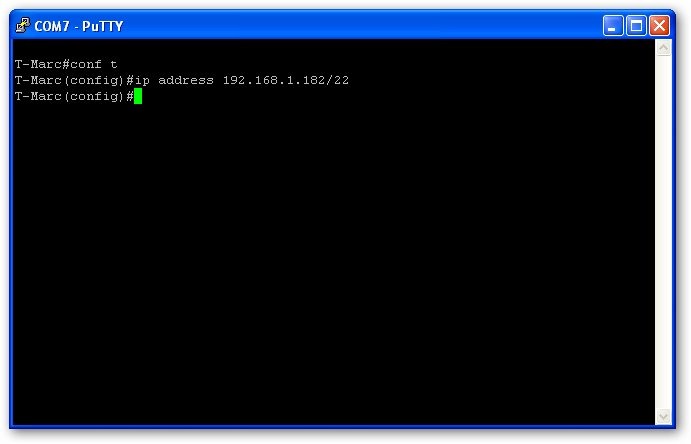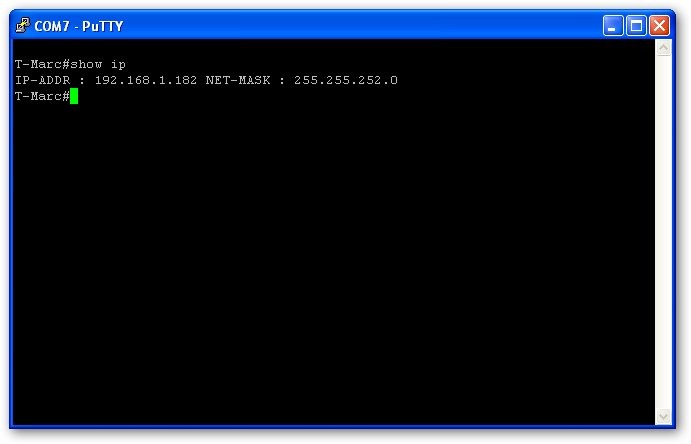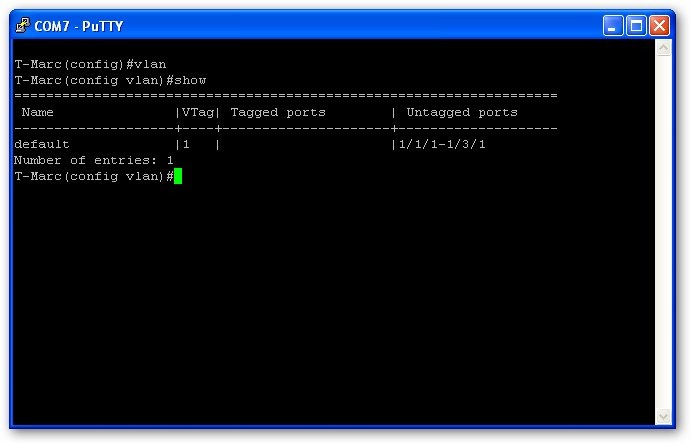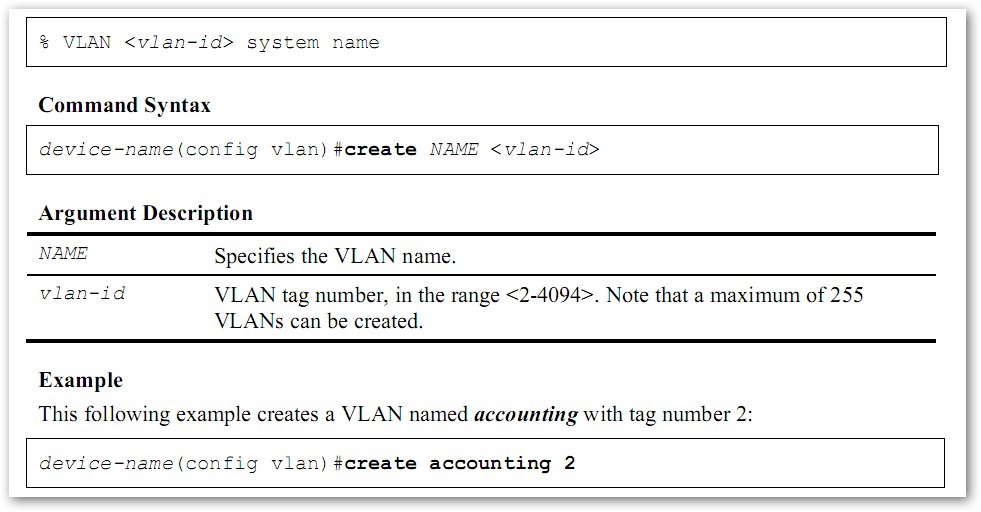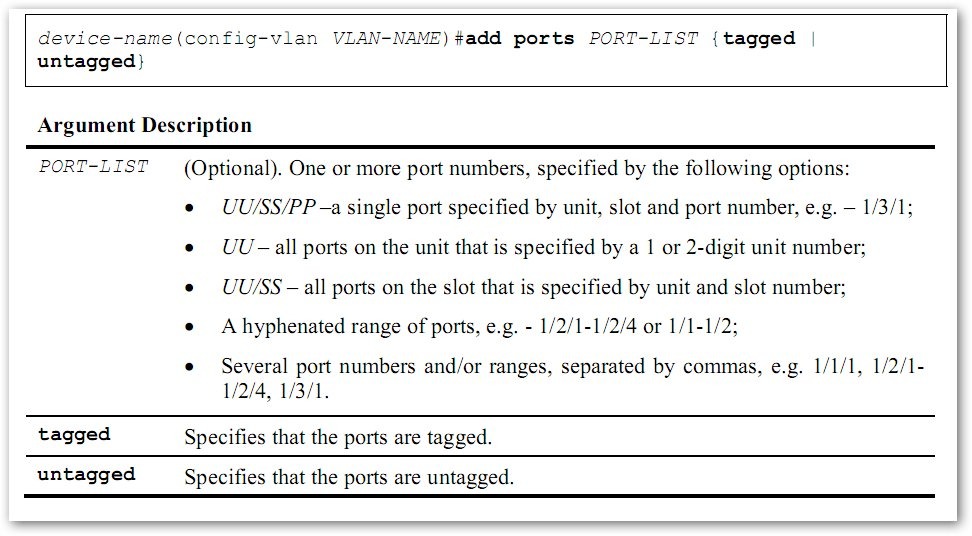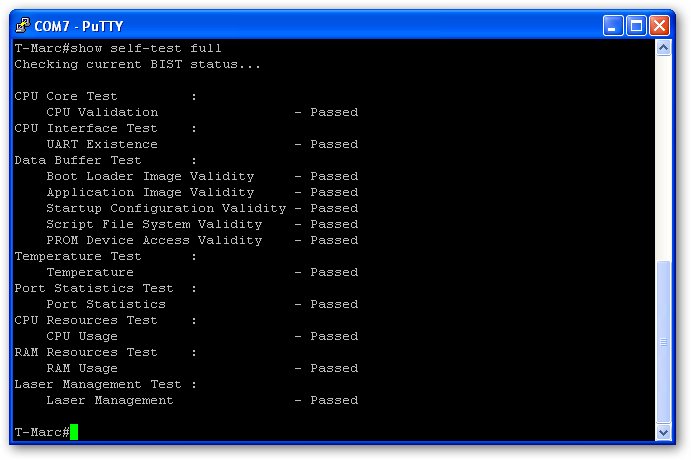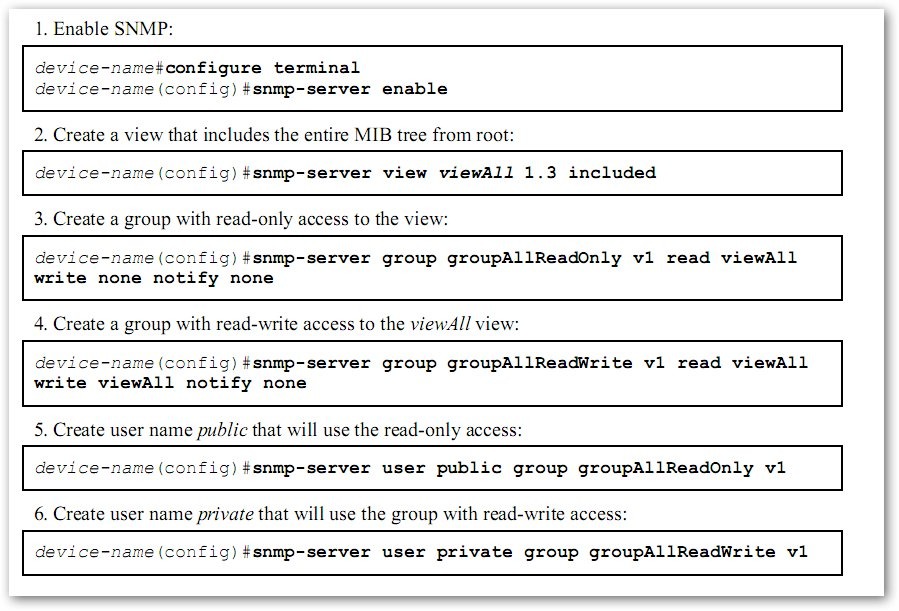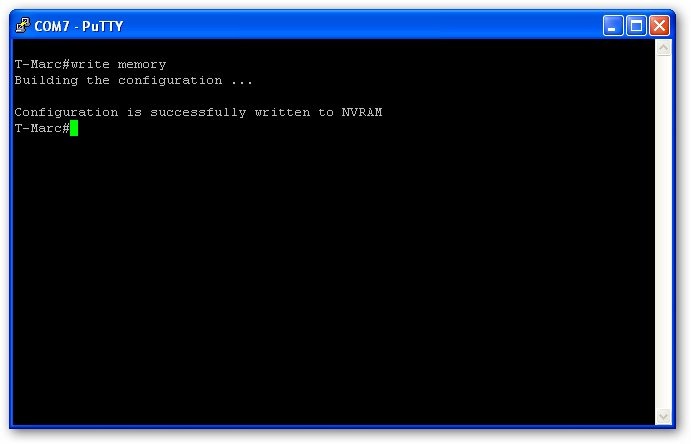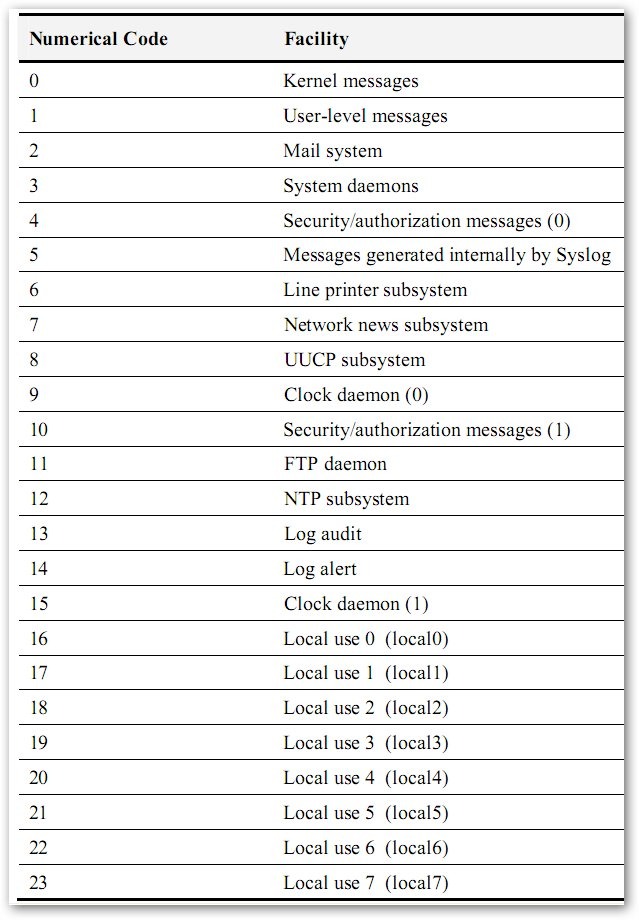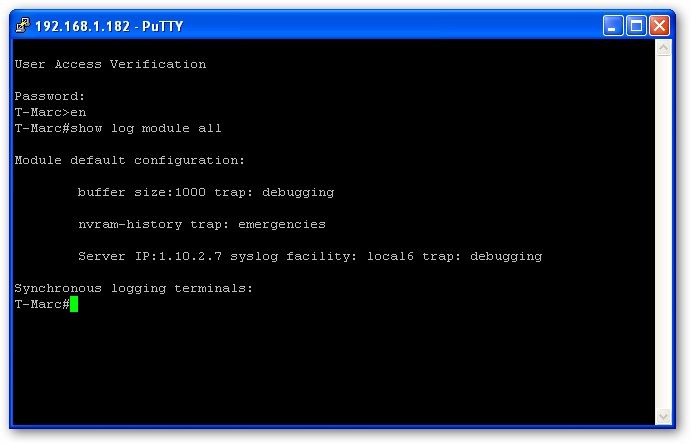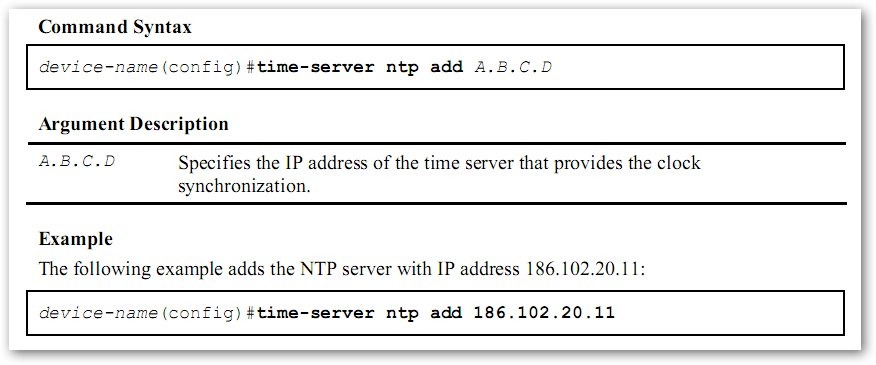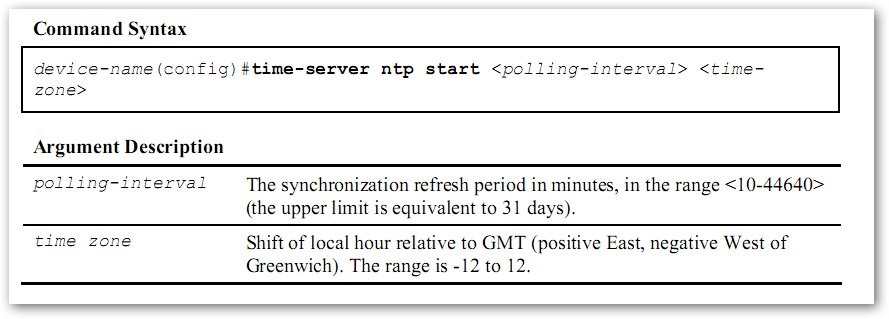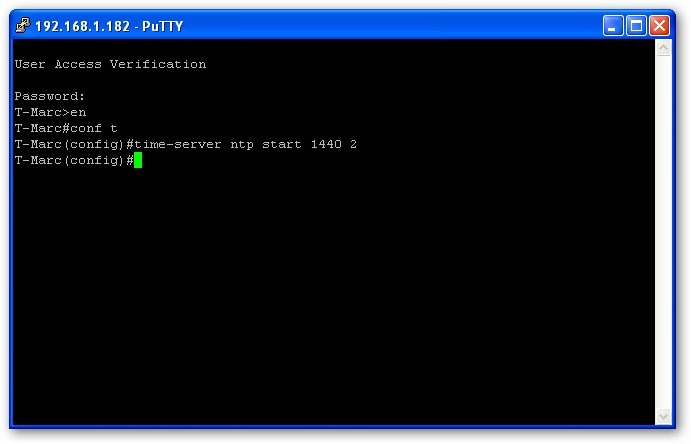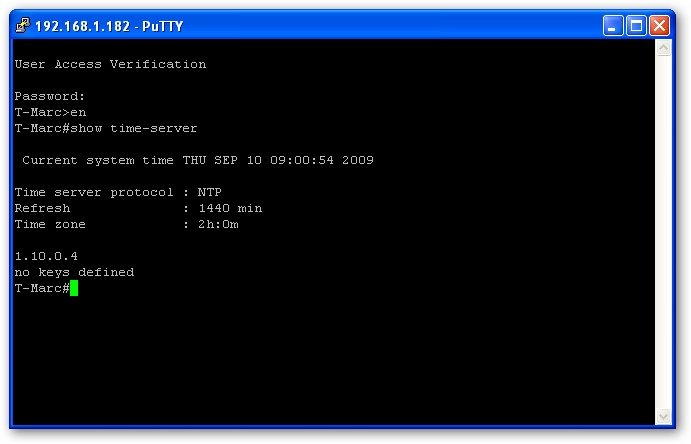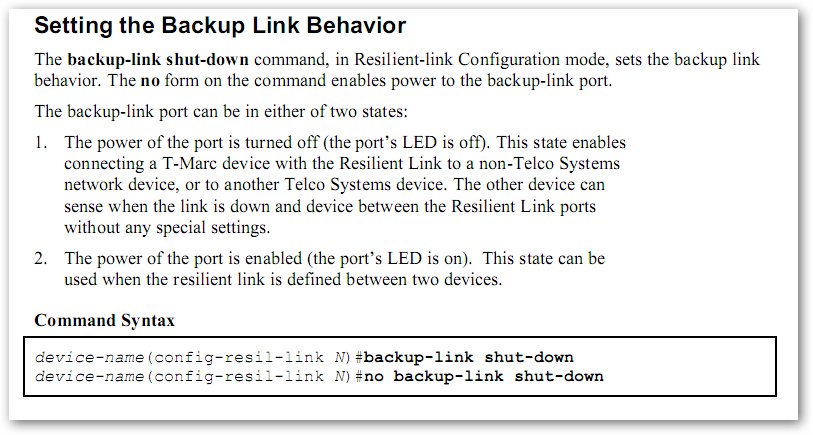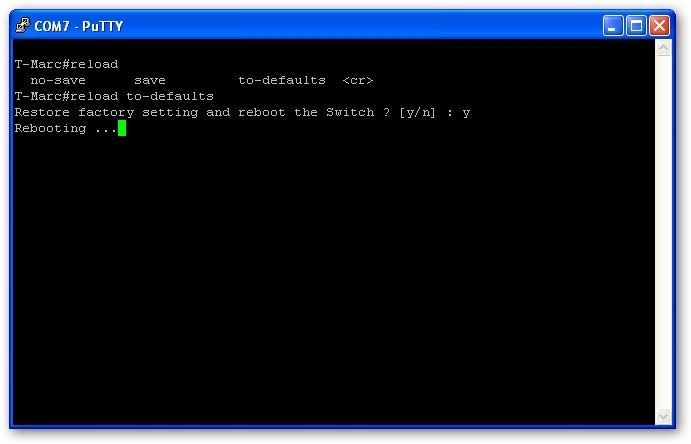Dans ce tutoriel nous verrons un ensemble de commandes d’administration d’un T-Marc 250 de Telco Systems. Ces convertisseurs améliorés pourront vous dépanner où vous aider à mettre en place des infrastructures sécurisées et robustes pour un prix accessible. Cisco n’est pas en reste avec le switch IE1000, switch dédié à l’univers industriel, mais qui peut être aussi utilisé dans des baies à l’extérieur.
Sommaire de l'article
- 1 A quoi ressemble un T-Marc 250P de Telco Systems
- 2 Processus de boot + vérifications
- 3 Paramétrage de l’adresse IP
- 4 Paramétrage des Vlans
- 5 Création d’un nouveau VLAN
- 6 Ajouter un VLAN à un port
- 7 Supprimer un port d’un VLAN
- 8 Faire un test du matériel et la configuration
- 9 Afficher les caractéristiques d’un port
- 10 Activer SNMP pour la supervision
- 11 Enregistrement de la configuration dans la NVRAM
- 12 Paramétrer un serveur Syslog
- 13 Ajouter un serveur de temps
- 14 Sauvegarde de la configuration
- 15 Création d’un lien de backup (Resilient Link)
- 16 Faire un reset des paramètres par défaut
A quoi ressemble un T-Marc 250P de Telco Systems
Ce tutoriel, se base sur un T-Marc 250.
Pour paramétrer le T-Marc, if faut se brancher en port console à l’aide du câble fourni, par l’intermédiaire de Putty. (Le port console se trouve derrière et se nomme CON).
Processus de boot + vérifications
- Le mot de passe par defaut pour configurer le switch est : batm
- Pour rentrer en mode configuration : enable
- Pour rentrer en mode configuration avancée : configure terminal
Paramétrage de l’adresse IP
La commande pour paramétrer l’adresse ip :
# ip address <aa.bb.cc.dd/yy>
Pour voir la configuration ip, taper la commande
# show ip
Paramétrage des Vlans
Pour entrer dans le mode Vlan, il faut se placer en conf t puis taper vlan
Pour voir la liste des Vlans taper la commande : show
Création d’un nouveau VLAN
Pour créer un nouveau Vlan, on utilise la commande suivante :
- Tagged ports : permet de paramétrer plusieurs Vlan sur un même port
- Untagged ports : 1 Vlan par port
Les ports sont identifiés avec le système suivant : UU/SS/PP (Unité / Slot / Port) donc 1/1/1 correspond à l’unité 1 Slot 1 Port 1
Ajouter un VLAN à un port
Pour ajouter un port à un Vlan on utilise la commande suivante :
Pour configurer un port dans un vlan, il faut d’abord utiliser la commande suivante : config management
Mettre le VLAN de management sur un autre VLAN que le 1 qui est le VLAN par défaut avec la commande no management 1, puis ensuite affecter le VLAN de management sur le VLAN 3 avec la commande management 3.
Ensuite il est nécessaire de paramétrer le Vlan par defaut pour le(s) port(s) en question (PVID), grâce à la commande add ports default.
Supprimer un port d’un VLAN
Pour supprimer un port, il faut utiliser la commande suivante :
Faire un test du matériel et la configuration
Vous pouvez faire un test du matériel grâce à la commande suivante : show self-test full
Afficher les caractéristiques d’un port
Vous pouvez afficher certaines informations sur le port tel que la vitesse, le duplex mode, Vlan par défaut, … avec la commande : show interface <port>
Activer SNMP pour la supervision
Procédure pour activer SNMP avec une communauté publique en lecture et une autre privé en lecture-écriture.
Enregistrement de la configuration dans la NVRAM
Une fois les configurations effectuées, il ne faut pas oublier de les enregistrer à l’aide de la commande : write memory.
Paramétrer un serveur Syslog
Afin de remonter les informations en temps réel, nous allons rajouter un serveur syslog avec la commande log server.
- Log server : Adresse IP du serveur Syslog
- Syslog-facility : la valeur la plus courante ici est local6
- Trap : en fonction du nombre d’informations que vous voulez recevoir, pour notre liaison j’ai mis debugging, car c’est une liaison sensible.
Pour afficher la configuration des messages, utiliser la commande show log module all
Ajouter un serveur de temps
Pour maintenir notre Telco à l’heure, il faut lui rajouter un serveur de temps grâce à la commande : time server ntp add.
Une fois le serveur ajouté, il faut définir un intervalle de temps de mise à jour et un fuseau horaire, grâce à la commande : time-server ntp start.
Exemple de configuration du TELCO pour un Serveur NTP :
Pour voir la configuration actuelle du serveur NTP, on utilise la commande : show time server.
Sauvegarde de la configuration
La sauvegarde de la configuration s’effectue grâce à la commande : copy startup-config upload to <IP Address> <filename>
Création d’un lien de backup (Resilient Link)
Exemple de configuration :
On la possibilité soit de faire un shutdown du port de backup (Commande Backup-link shut-down) soit de le laisser par défaut en standby.
Faire un reset des paramètres par défaut
Pour restaurer les paramètres usine du T-Marc 250P de Telco Systems, nous utilisons la commande : reload to-defaults
Source : Telco Systems
 Quick-Tutoriel.com Network & System Admin.
Quick-Tutoriel.com Network & System Admin.